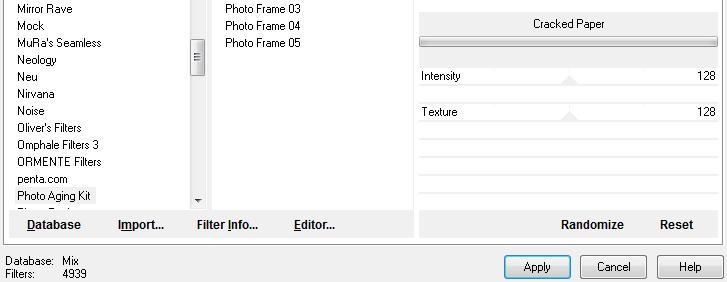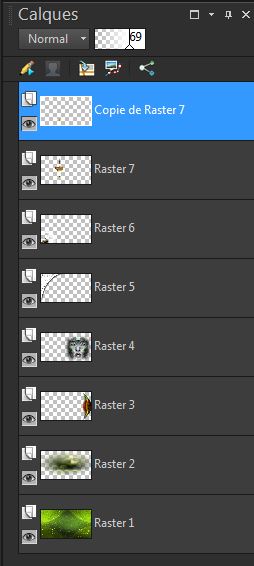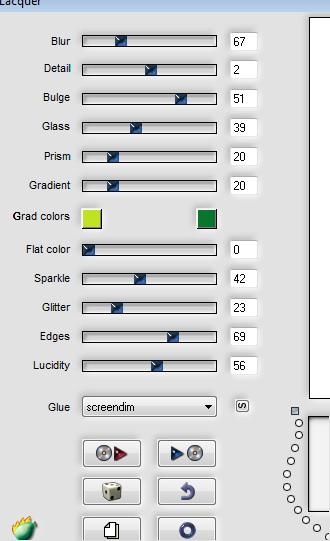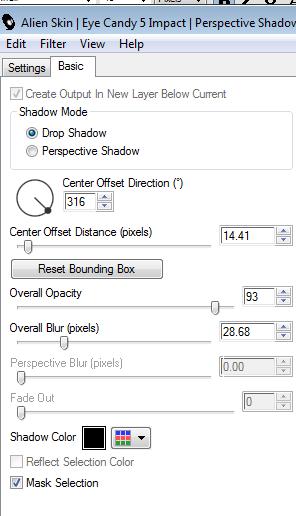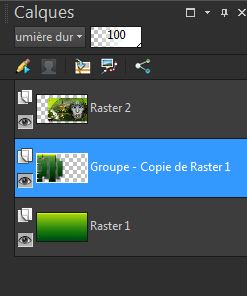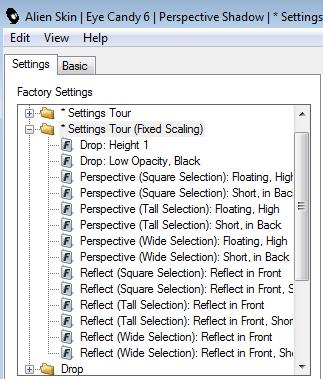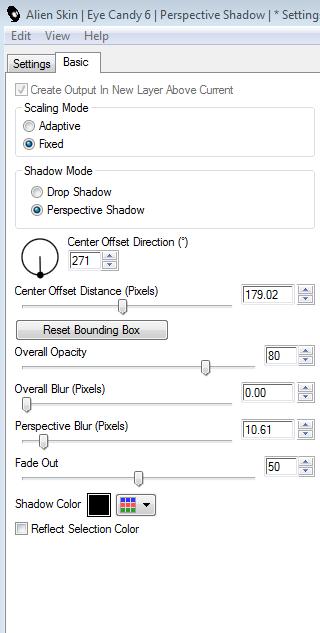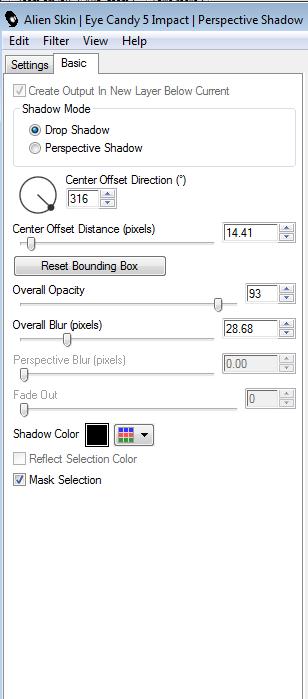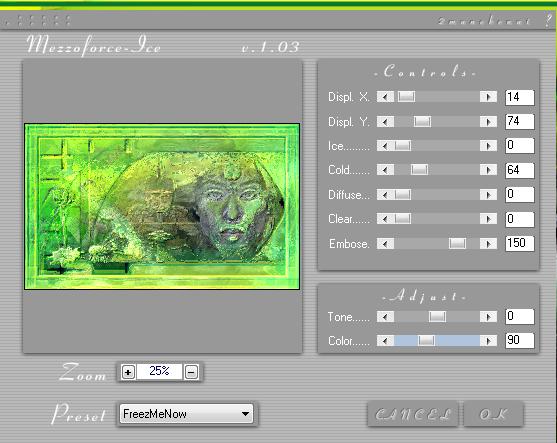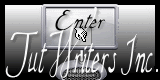|
Neue
Übersetzungen hier
Reverie Acqua
Wir fange die Lektion an . 1. Öffne das Hintergrundbild: '' fond1'' Fenster Duplizieren !! Auf diesem Hintergrundbild werden wir arbeiten- Hintergrundebene umwandeln =Raster 1 2. Effekte-Plugins - Photo Aging kit/Craker papermit diesen Einstellungen
3. Ebenen-Neue Rasterebene. Aktivieren Sie Ihr Farbverlaufswerkzeug und fülle die Ebene mit #e6df28 4. Ebenen-Neue Maskenebene aus Bild und wähle Maske ''Narah_Mask_abstract245''
5. Effekte-Kanteneffekte-Nachzeignen 6. Ebenen- Einbinden- Gruppe zusammenfassen 7. Ebenen-Duplizieren-Bild-Horizontal spiegeln 8. Ebenen-Einbinden-Nach unten zusammenfassen. Ebenenpalette:Stelle den Mischmodus auf "Überzug " 9. Ebenen-Einbinden-Alle zusammenfassen 10. Öffne die Tube ''manzara tubes3-Hazal'' -Bearbeiten- Kopieren- Bearbeiten- Als neue Ebene einfügen -Objektauswahlwerkzeug- ( K) Modus-Maßstab-Ziehen Sie rechts und links und von unten nach oben damit en passt 11. Öffne die Tube ''image1'' -Bearbeiten- Kopieren- Bearbeiten- Als neue Ebene einfügen und verschiebe sie es nach rechts 12. Ebenenpalette:Stelle den Mischmodus auf "Hartes Licht " 13. Öffne die Tube ''MaryGio140312-4'' -Bild- Größe ändern -Verkleinern mit 80% -Bearbeiten- Kopieren- Bearbeiten- Als neue Ebene einfügen und verschiebe sie es an ihren Platz 14. Öffne die Tube ''voile1''- Bearbeiten- Kopieren- Bearbeiten- Als neue Ebene einfügen -Verschiebe sie in die linke obere Ecke 15. Ebenenpalette:Stelle den Mischmodus auf Überzug - Reduziere die Deckfähigkeit auf 44% 16. Effekte-3D Effekte-Schlagschatten mit diesen Einstellungen
17. Öffne die Tube ''!cid-B002abc1'' -Bearbeiten- Kopieren- Bearbeiten- Als neue Ebene einfügen und verschiebe sie es an ihren Platz Ebenen-Duplizieren-Bild-Horizontal spiegeln- Verschiebe sie es an ihren Platz (Erstellen Sie ein Schatten-Effekt ) Reduziere die Deckfähigkeit auf 69 % 18. Öffne die Tube ''Mtm-Plant002-Pluisbol-27 juli 2007'' -Bild - Größe ändern -Verkleinern mit 50% - Bearbeiten- Kopieren- Bearbeiten- Als neue Ebene einfügen und verschiebe sie es an ihren Platz So sieht die Ebenenpalette jetzt aus
19. Ebenen-Einbinden-Alle zusammenfassen -Lege das Bild zur Seite (nicht schließen wir brauchen sie später wieder) 20. Öffne ein neues transparentse Bild von 985 x 550 pixels 21. Materialeigenschaften-Setze die VG-Farbe auf #bfe221 -Setze die HG-Farbe auf #08772c 22. Erstellen Sie ein lineares Farbverlauf mit diesen Einstellungen:Winkel =0-Wiederholungen auf 0 -Häkchen bei Umkehren - Aktivieren Sie Ihr Farbverlaufswerkzeug und fülle die Ebene mit dem Farbverlauf 23. Ebenen-Duplizieren 24. Effekte- Plugins - Flaming pear /lacquer mit diesen Einstellungen (Vordergrund/Hintergrund Farbe ) Preset >> Glue = screendim
25.Ebenen- Maske laden/speichern- Maske aus Datei laden: ''maskcameronf52''/- Ebenen-Einbinden-Gruppe zusammenfassen
26. Effekte-Plugins - Eyecandy5 /Perspective Shadow /drop shadow blury mit diesen Einstellungen
27. -Ebenenpalette:Stelle den Mischmodus auf "Hartes Licht "- Reduziere die Deckfähigkeit zwischen 85 und 60% - Aktiviere die untere Ebene in der Ebenenpalette 28. Aktivieren Sie nun das soeben erstellte Bild aus Schritt 19 / Bild- Größe ändern -Verkleinern mit 80% / Bearbeiten- Kopieren- Bearbeiten- Als neue Ebene einfügen 29. Effekte-Bildeffekte -Verschiebung mit diesen Einstellungen: H= 100 und V = 0 Transparent 30. Effekte-Plugins - Eyecandy5 /perspective /drop shadow blury wie eingestellt - So sieht die Ebenenpalette jetzt aus
31. Aktiviere die oberste Ebene in der Ebenenpalette 32. Öffne die Tube ''oiseaux-duo-metal'' /Bearbeiten- Kopieren- Bearbeiten- Als neue Ebene einfügen (Wenn Sie den erwünschte Effekt nicht erreichen gibt es eine Tube im Ordner. Ist Bereits bearbeitet mit Filter Eyecandy6) -Effekte-Plugins - Eyecandy6/perspective shadow/settings tour (fixed Scaling)
33. Bleiben Sie auf dieser Ebene!! 34. Öffne die Tube ''voile1'' Bearbeiten- Kopieren- Bearbeiten- Als neue Ebene einfügen / Verschiebe sie in die linke obere Ecke 35. -Ebenenpalette:Stelle den Mischmodus auf "Multiplikation"- Reduziere die Deckfähigkeit auf 44% - Ebenen-Anordnen-Nach unten verschieben 36. Effekte-Plugins - Eye Candy5/perspective /drop Shadow blury mit diesen Einstellungen
38. Bild-Rand hinzufügen mit: 50 pixels VG-Farbe 39. Bild-Rand hinzufügen mit: 5 pixels HG-Farbe 40. Aktivieren Sie Ihren Zauberstab und klicken Sie auf den 50px Rand (Filter funktioniert nicht in der höheren Version, von PSP) Wenn es mit dem Filter nicht gelingen sollte oder Sie haben diesen Filter nicht dann gibt es ein Bild im Ordner 41. Effekte-Plugins - Mezzoforce...Ice mit diesen Einstellungen
42. Effekte-Kanteneffekte-Nachzeignen-Auswahl-Auswahl aufheben
44. Ebenen-Einbinden-Alle zusammenfassen 45. Bild- Größe ändern -Verkleinern mit 980 pixels Breite.
Speichern als JPG Ich hoffe es hat Ihnen genau soviel Spaß gemacht wie mir es zu schreiben. Renée Diese Lektion wurde von Renée geschrieben Ausgabe 2009 *
* Jede Ähnlichkeit wie mit anderen Lektionen ist rein zufällig . * Vergessen sie bitte unsere Übersetzer , Tubers und Skripteverfasser nicht und bedanken sie sich für ihre mühevolle Arbeit . Danke schön Renée .
Ich gehöre zu Tutorial Writers Inc. Meine Tutorials sind Registriert
* |

 Übersetzungen
Übersetzungen